

Az iWork irodai programcsomag szövegszerkesztő és kiadványkészítő alkalmazása, a Pages a 4.0.4-es verziótól kezdve kiegészült egy igen okos tudással, amely révén képes bármely, benne szerkeszthető szöveges állományból ePub fájlt létrehozni, amely a macOS operációs rendszeren és az iOS rendszereken (iPad, iPhone, iPod touch) futó Books / Könyvek alkalmazás által is használt elektronikus könyv formátum. Így aztán könnyen, néhány lépésben hozhatunk létre saját e-könyveket, amelyeket az ingyenes Books / Könyvek alkalmazás révén elolvashatunk az eszközeinken, legyen az a telefonunk út közben, vagy a MacBook Air, amit este az ágyban használunk. Az ingyenes iCloud szolgáltatás jóvoltából az olvasási folyamat minden eszközön szinkronban lesz: amit este olvastunk az egyik eszközön, annak eredménye reggel a másikon is él, tehát például a könyv a megfelelő helyre van lapozva.
Bővebben a Books alkalmazásról az iOS rendszerekre…
Bővebben a Books alkalmazásról a macOS rendszerekre…
Dedikált ekönyvkészítési képességek
Az Apple rövid hattyúdal után megszüntette az ekönyv készítő alkalmazásának, az iBooks Author programnak a fejlesztését. Ezzel párhuzamban bővült ki a Pages kifejezetten ekönyv készítő tudással. Ennek keretében képes importálni az iBooks Author által már elkészített kiadványokat - ne reménykedjünk, ezeket szinte teljes egészében újra kell gyártani, mert semmi nem úgy és ott fog megjelenni, ahogyan az előző alkalmazásban.
Azon felhasználók számára, akik most tervezik első ilyen kiadványukat, a Pages kitűnő megoldást nyújt akár szövegben gazdag, állítható megjelenésű könyvet szeretnének szerkeszteni, akár kötött megjelenésű, illusztrációkban, multimédiában gazdag művet.
A Pages az új dokumentum nyitásakor lehetőséget ad többféle sablon alapján könyvet választani, amely sablonok előre definiálnak néhány paramétert, mint a képek helye, a címlap megjelenése, a betűméret és betűtípus. Ezeket azonban szabadon tudjuk módosítani, a Blank Book segítségével pedig teljesen üres, szabadon szerkeszthető művet van mód indítani.
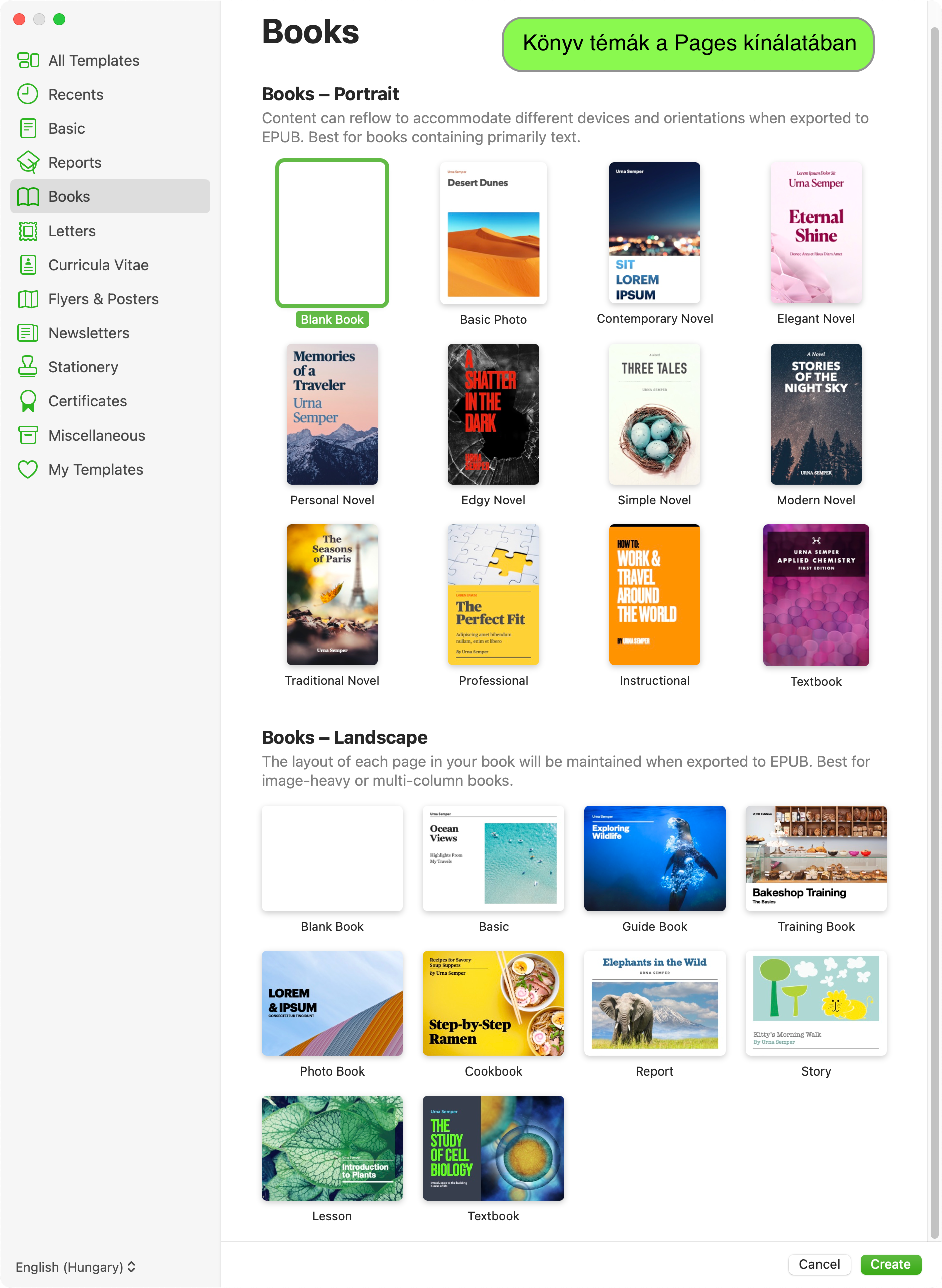
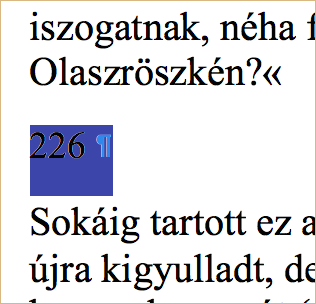 A Pages program nagyszerűsége továbbá abban is rejlik, hogy az Apple Books / Könyvek alkalmazás által kezelhető tartalomjegyzéket is képes létrehozni, illetve megszerkeszthetünk úgy például egy PDF-ben meglévő könyvet, hogy tökéletes olvasási élményt nyújtson a Books / Könyvek alkalmazásban.
A Pages program nagyszerűsége továbbá abban is rejlik, hogy az Apple Books / Könyvek alkalmazás által kezelhető tartalomjegyzéket is képes létrehozni, illetve megszerkeszthetünk úgy például egy PDF-ben meglévő könyvet, hogy tökéletes olvasási élményt nyújtson a Books / Könyvek alkalmazásban.
Az Apple az iPad készülékek terjedése és az Apple Books Store népszerűségének növekedése, illetve az oktatási ügyfelek jobb kiszolgálása érdekében bemutatta az azóta már felhagyott iBooks Author alkalmazását, amely segítségével igen könnyedén volt mód látványos elektronikus könyvkiadványok létrehozására. Ezeket a funkciókat megörökölte a Pages alkalmazás, így manapság már ezzel tudunk könyveket alkotni. Ezen könyveket médiában és illusztrációban gazdag formában van módunk akár az Apple Books Store-ban is publikálni. Cikkünk a Pages funkcióját mutatja be, egyszerű szépirodalmi könyvek átalakítását célozva, a szöveges tartalmakra koncentrálva.
PDF könyv: nyomtatás helyett digitális felhasználásra alakítás
A PDF könyvet a Preview / Megjelenítő programban tudjuk megnyitni, mint dedikált PDF kezelő alkalmazás. Itt a teljes tartalom kijelölése és másolása után a Pages-be kell beilleszteni a szöveget. (A Preview-ban a Command + A billentyűparanccsal tudunk mindent kijelölni, a Command + C-vel másoljuk, majd a Pages-ben egy üres dokumentumot nyitva a Command + V-vel tudjuk beilleszteni.)
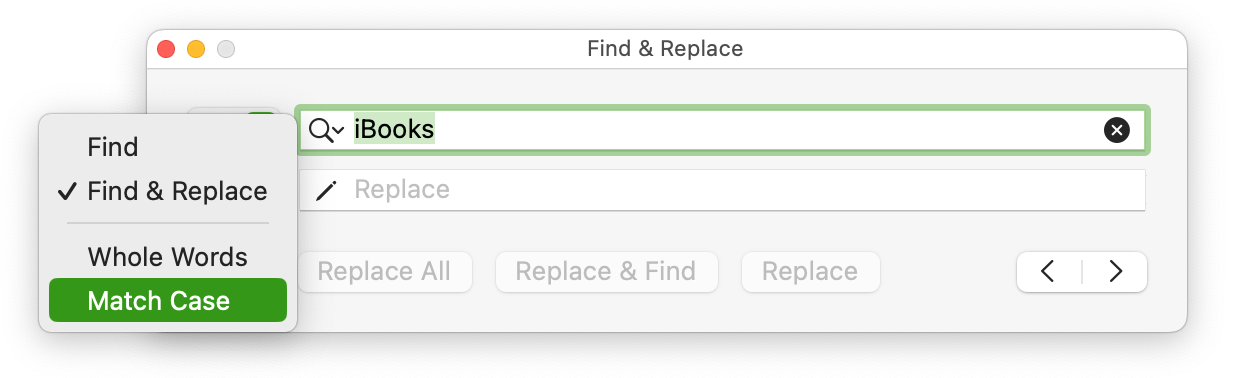 Ahhoz, hogy tökéletes legyen az olvasási élmény az iPaden, némi pepecselős munka is szükséges, de a végeredmény kiválósága érdekében ezt mindenképpen megéri eltölteni a könyvvel. Ilyen művelet például a könyvben lévő elválasztások törlése, hiszen az iPad nem nehezíti az olvasást elválasztásokkal, az eltérő betűméret okán pedig az elválasztások amúgy sem a rendes helyükre kerülnének, így könnyedén végre tudjuk hajtani a "- " tartalom eltüntetését egy keresés és csere paranccsal (Find & Replace), amely révén az elválasztások eltűnnek a szövegből, a kettéválasztott szavak összeforrnak. A PDF könyvek jellegzetessége a láblécben vagy fejlécben elhelyezett cím ismétlés, amelyet szintén el tudunk távolítani egy hasonló paranccsal: a fejlécet és láblécet az iWork láthatatlan karakterekkel különíti el a szövegtől, így a szöveg előtt szóköz található. Ez segít abban, hogy például a fejezetcímet ne, csak a láblécet vagy fejlécet távolítsuk el a szövegből az fentebb vázolt keresés és csere parancs jóvoltából.
Ahhoz, hogy tökéletes legyen az olvasási élmény az iPaden, némi pepecselős munka is szükséges, de a végeredmény kiválósága érdekében ezt mindenképpen megéri eltölteni a könyvvel. Ilyen művelet például a könyvben lévő elválasztások törlése, hiszen az iPad nem nehezíti az olvasást elválasztásokkal, az eltérő betűméret okán pedig az elválasztások amúgy sem a rendes helyükre kerülnének, így könnyedén végre tudjuk hajtani a "- " tartalom eltüntetését egy keresés és csere paranccsal (Find & Replace), amely révén az elválasztások eltűnnek a szövegből, a kettéválasztott szavak összeforrnak. A PDF könyvek jellegzetessége a láblécben vagy fejlécben elhelyezett cím ismétlés, amelyet szintén el tudunk távolítani egy hasonló paranccsal: a fejlécet és láblécet az iWork láthatatlan karakterekkel különíti el a szövegtől, így a szöveg előtt szóköz található. Ez segít abban, hogy például a fejezetcímet ne, csak a láblécet vagy fejlécet távolítsuk el a szövegből az fentebb vázolt keresés és csere parancs jóvoltából.
A kitartóbbak az oldalszámokat is végiggörgethetik, és a PDF-ből ilyen módon maradt felesleges karaktereket kitörölhetik a szövegből. Mivel a PDF oldalai az A4-es nyomtatásra vannak általában felkészítve, nem ritka, hogy sok felesleges tartalom, például az iPaden értelmüket vesztő oldalszámok is megjelennek a szövegben.
 Szekciók: A tartalomjegyzék létrehozása az iPaden való olvasáshoz
Szekciók: A tartalomjegyzék létrehozása az iPaden való olvasáshoz
Az iPaden való könyv olvasáshoz és megjelenéshez teljes mértékben újra kell gondolni a szöveg felépítését és szerkesztését, alapvetően a végletekig le kell egyszerűsíteni a szöveget, a Pages pedig nagyszerű társ abban, hogy a tökéletes megjelenést elősegítse.
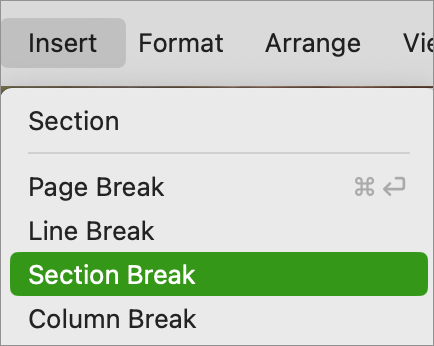 Aki iPaden olvasott már könyvet és tanulmányozta a tartalomjegyzékeket, tudhatja, hogy ott a tartalomjegyzék nélküli könyvek tartalma mindösszesen ennyi: Section 1. A section, azaz szekció lesz a kulcsszava a további lépéseknek.
Aki iPaden olvasott már könyvet és tanulmányozta a tartalomjegyzékeket, tudhatja, hogy ott a tartalomjegyzék nélküli könyvek tartalma mindösszesen ennyi: Section 1. A section, azaz szekció lesz a kulcsszava a további lépéseknek.
Mi is az a szekció? A szekció egy olyan összefüggő része egy szöveges dokumentumnak, amely tipikusan közös tartalmi-logikai egységet foglal magába, és amelynek előnye, hogy egyes oldalak külön kijelölése nélkül is kezelhető gyorsan és hatékonyan egy egészként. Egy regény esetén a szekció tipikusan egy fejezetet jelöl a könyvben.
A PDF dokumentumok azonban nem tartalmaznak szekciókat, mivel megjelenésük célja nem a digitális logikai tagolás, hiszen tördelésük, megjelenésük révén tagoltak. Ezért a Pages-be bemásolt PDF szöveg tartalma egyetlen szekciót képez, nincsen szekciókra bontva.
Ahhoz, hogy az iPaden megfelelő tartalomjegyzék jelenjen meg egy könyvből, a Pages-ben szekciókra kell bontanunk a szöveget. Ennek módja viszonylag egyszerű: a fejezetcímek elé kattintva (szövegkijelölés nélkül) az Insert menü > Section Break parancsát kell kiadnunk (lásd: fentebb), amely révén a Pages külön választja a szöveget két szekcióra. A szekciókat a Pages programablak bal oldalán lévő Pages Thumbnails felület egyrészt halvány szürke vonalakkal választja el, másrészt egy adott oldalra kattintva sárga vonallal jelöli meg azt a szekciót, amelynek az adott oldal a részét képezi. (Lásd: jobbra)
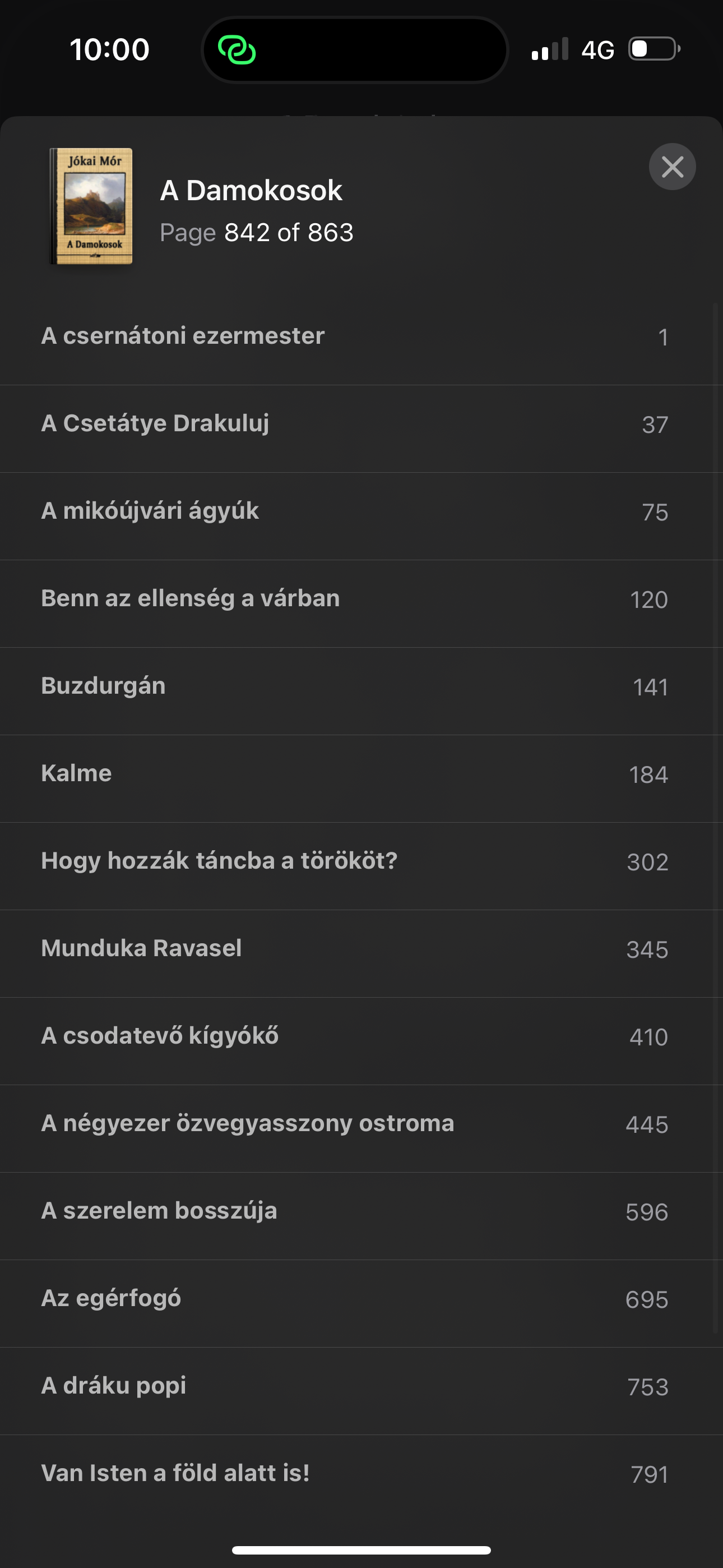 Ha a könyv minden fejezetét szekciókra bontottuk, a könyvünket publikálva az iPaden nem csak Section 1, hanem Section 2, 3, 4… is megjelenne a tartalomjegyzék (Table of Contents) felületen. Ez azonban még mindig nem igazi tartalomjegyzék.
Ha a könyv minden fejezetét szekciókra bontottuk, a könyvünket publikálva az iPaden nem csak Section 1, hanem Section 2, 3, 4… is megjelenne a tartalomjegyzék (Table of Contents) felületen. Ez azonban még mindig nem igazi tartalomjegyzék.
Ahhoz, hogy a tartalomjegyzékben a fejezetcímek is szerepeljenek, egyszerűen annyit kell tennünk, hogy a fejezetcímeket a szekciók elején címmé formázzuk, azaz kijelölve a fejezetcímeket a Pages ablak bal felső részén lévő bekezdés gombra kattintva előjövő Paragraph Styles (bekezdés stílusok) fiókablak Title (cím) paraméterére kell kattintani minden egyes fejezetcím esetében. Ezáltal a Pages rögzíti, hogy ezek a bizonyos fejezetcímek, amelyek alapból csak nagyobb betűvel voltak írva a PDF forrásfájlban, digitálisan értelmezve címek, és ezt az információt a publikáláskor továbbadja az ePub fájlnak, amelyet az iPaden futó Books / Könyvek alkalmazás képes értelmezni, és végeredményként a fejezetcímek is megjelennek a tartalomjegyzékünkben.
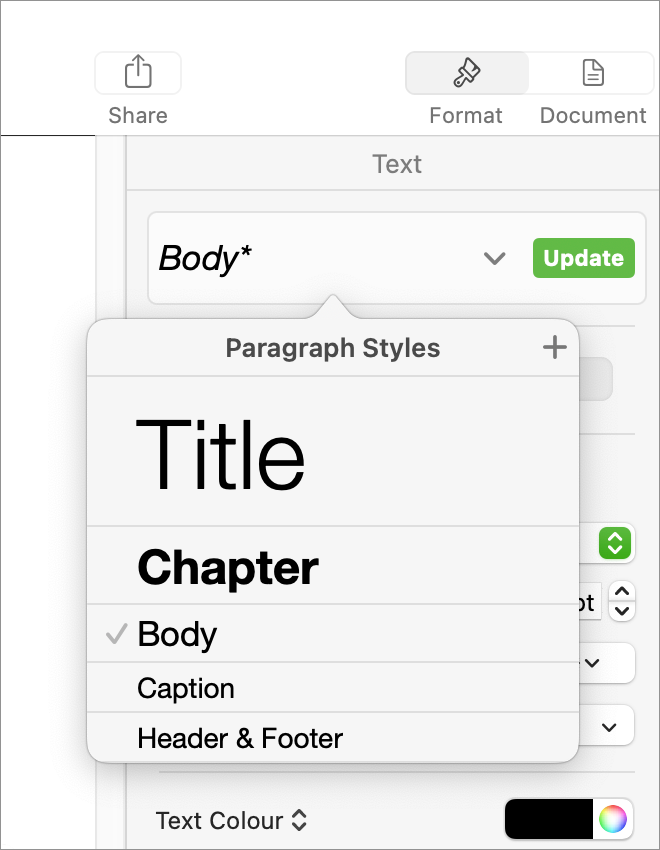 Egy PDF könyv ilyen módon való feldolgozása igénybe vesz néhány percet, de a végeredmény egy iPadre optimalizált könyv publikáció lesz, ami megéri a fáradalmakat.
Egy PDF könyv ilyen módon való feldolgozása igénybe vesz néhány percet, de a végeredmény egy iPadre optimalizált könyv publikáció lesz, ami megéri a fáradalmakat.
ePublikálás
Ha a formázással készen állunk, nem marad más, mint a publikálás, azaz export, amely a File menü > Export to ePub… menüpontjából érhető el. A megnyíló párbeszédablakban megadhatjuk, hogy mi a mű címe és ki a szerzője, valamint választhatunk egy műfajt (Primary Category), továbbá az Advanced Options felületen lehetőségünk van meghatározni a mű nyelvét, illetve megadni, hogy szeretnénk-e az első oldalt borítóként használni (Use the first page as the book cover image). Utóbbinak nyilván akkor van haszna, ha az első oldal kép. Ezek az Books / Könyvek alkalmazásban a kategorizálás alapjai lesznek, így mindenképpen célszerű kitölteni őket.
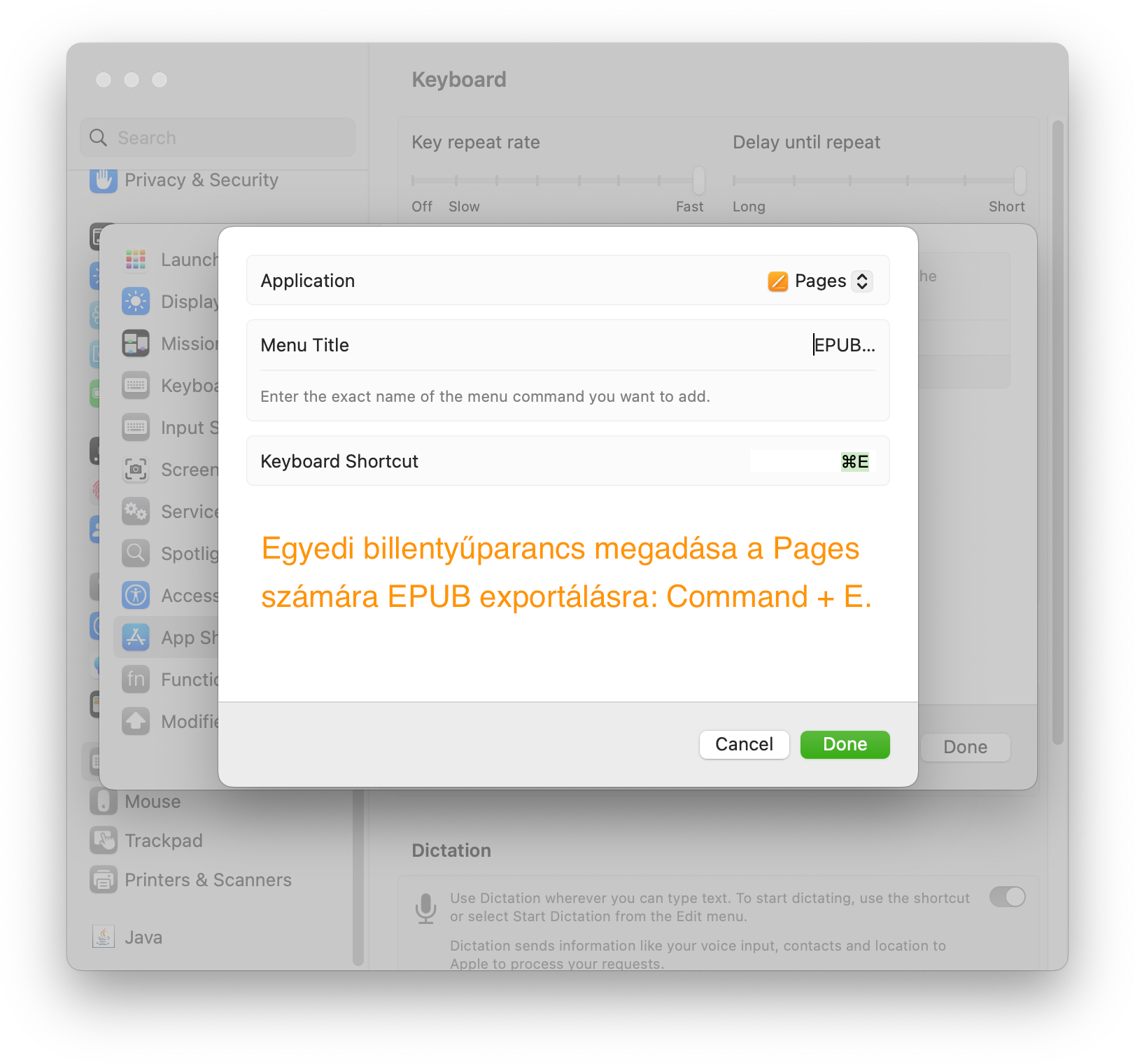 Tipp: A System Settings / Rendszerbeállítások program Keyboard / Billentyűzet paneljének Shortcuts / Gyorsbillentyűk címkéje alatt lehetőség van arra, hogy billentyűparancsot definiáljunk a Pages programban az ePub exportnak. Gyárilag ennek nincsen billentyűparancsa, de ha találunk egy olyan kombinációt, amely szabad, akkor azt beállíthatjuk szabadon. Ehhez az App Shortcuts / Alkalmazás gyorsbillentyűk felületen a plusz jelre kell kattintanunk, ott a programok listájából a Pages-t választani, és pontosan beírni a menü nevét (így: ePub…), majd lenyomni a kívánt gyorsbillentyűt, esetünkben a Command + Shift + E parancsot, amely szabad. (A Command + E a keresőmezőbe illeszti be a kiválasztott szöveget szinte minden programban, így az itt nem megfelelő választás.) A hozzáadással a Pages immáron rendelkezni fog ePub exportálási billentyűparanccsal.
Tipp: A System Settings / Rendszerbeállítások program Keyboard / Billentyűzet paneljének Shortcuts / Gyorsbillentyűk címkéje alatt lehetőség van arra, hogy billentyűparancsot definiáljunk a Pages programban az ePub exportnak. Gyárilag ennek nincsen billentyűparancsa, de ha találunk egy olyan kombinációt, amely szabad, akkor azt beállíthatjuk szabadon. Ehhez az App Shortcuts / Alkalmazás gyorsbillentyűk felületen a plusz jelre kell kattintanunk, ott a programok listájából a Pages-t választani, és pontosan beírni a menü nevét (így: ePub…), majd lenyomni a kívánt gyorsbillentyűt, esetünkben a Command + Shift + E parancsot, amely szabad. (A Command + E a keresőmezőbe illeszti be a kiválasztott szöveget szinte minden programban, így az itt nem megfelelő választás.) A hozzáadással a Pages immáron rendelkezni fog ePub exportálási billentyűparanccsal.
Ezt követően meg kell adni egy párbeszéd ablakban, hogy hová kerüljön a létrehozott .epub fájl, amelyet máris behúzhatunk az Apple Books / Könyvek alkalmazásba.
Az iPaden az általunk létrehozott tartalomjegyzék a könyv külön elérhető oldalán fog megjelenni, és bökésre az adott fejezethez tudunk navigálni. A tartalomjegyzéket a három vonallal jelzett gombra bökve és ott a Contents feliratot választva tudjuk elérni.
A Pages ePub létrehozási képessége révén könnyedén alkothatunk az iPaden használható elektronikus könyveket, amelyeket az Apple Books / Könyvek alkalmazás segítségével kényelmesen olvashatunk az iOS eszközökön és a Mac-en egyaránt.
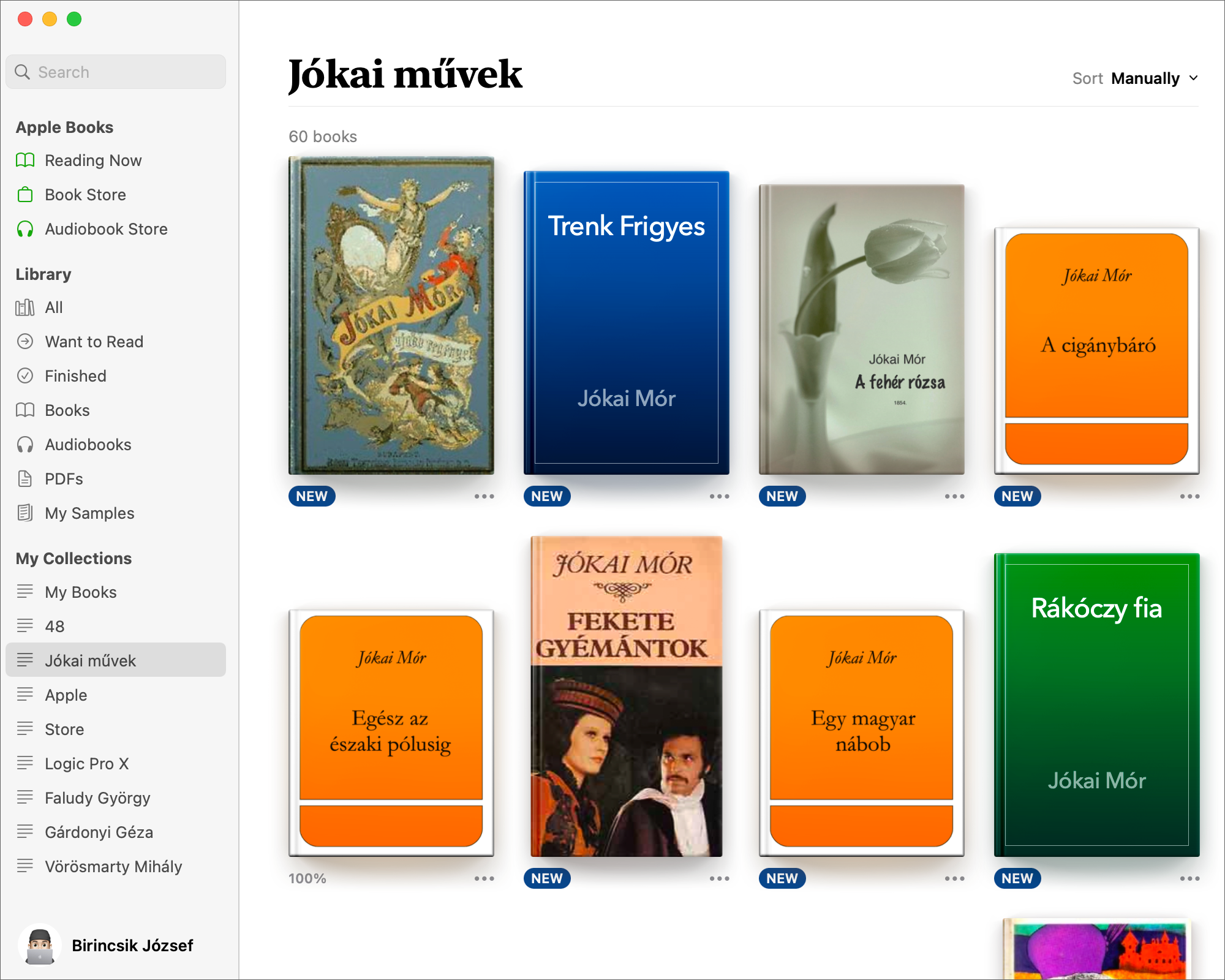
©2010. MacMag.hu | Cikk: Birincsik József
Frissítve: 2013. X. 17. (iTunes 11; Retina; iOS 7; macOS)
Frissítve: 2014. 09. 16. (Pages 5.2.2; macOS Yosemite; új címfelirat és háttér); 2021. november 28. (Pages 11.2); 2022. december 5. (Pages 12.2.1)
Kapcsolódó tartalmak:
iWork irodai szoftvercsomag
Bővebben a Pages szövegszerkesztőről
Hírlevél készítés a Pages-ben
Hírlevél készítés a Pages-ben
Books / Könyvek: Könyvolvasás az iPaden
Books / Könyvek: Az irodalom élvezete a macOS felületén


